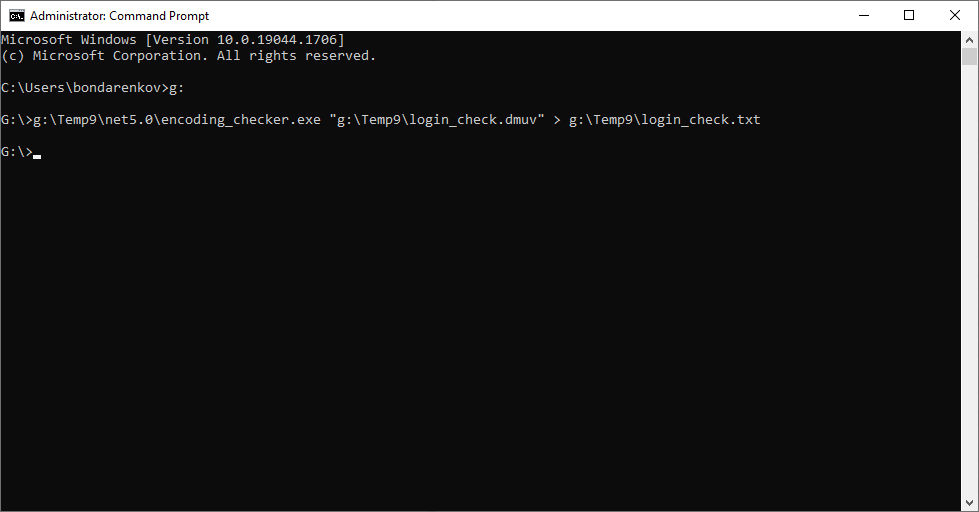URL をリクエストする
| 置く | https://api.dotcom-monitor.com/config_api_v1/tasks |
クエリ パラメーター
| 畑 | 種類 | 必須/オプション | 形容 | |
| タイムアウト |
int32 |
随意 |
タスク実行タイムアウト (ミリ秒単位) が含まれます。 | |
| Device_Id |
int32 |
必須 |
一意のデバイス ID。
例:
|
|
| Task_Type_Id |
int32 |
必須 |
タスクの種類。 | |
| 名前 |
糸 |
随意 |
タスクの説明。 | |
| 繰り返し訪問が必要 |
ブーリアン |
随意 |
「再訪問者のシミュレート」フラグの状態を定義します。 指定できる値:
|
|
| 書き込みビデオオン各監視 |
ブーリアン |
随意 |
「 実行ごとにビデオを録画 」オプションの状態を定義します。
可能な値:
|
|
| DisableHttpProxy(英語) |
ブーリアン |
随意 |
プロキシをアクティブ化して、プロキシ経由で監視要求を送信したり、直接要求に切り替えたりできます。 | |
| ビデオ録画の無効化 |
ブーリアン |
随意 |
ビデオ録画機能を無効にできます。 | |
| DisableScreenshots |
ブーリアン |
随意 |
スクリーンショット機能を無効にできます。 | |
| 中止時エラー |
ブーリアン |
随意 |
[最初のエラー時にスクリプトを中止する] オプションがアクティブになっているかどうかを示します。
指定できる値:
|
|
| モードを変更します。 |
ブーリアン |
随意 |
指定できる値:
詳細については 、DNS モード オプション の記事を参照してください。 |
|
| ド・スサーバーIP |
糸 |
0ptional |
カスタム DNS サーバーの IP アドレスのフィールド。 詳細については 、DNS モード オプション の記事を参照してください。 | |
| カスタムDNSホスト |
糸 |
随意 |
IP アドレスからホスト名へのマッピングを設定するために使用される IP アドレスとホスト名のペアのリストが含まれます。 |
要求本文
ドットコムモニター API は、要求本文でアップロードされたバイナリ ファイルを受け入れます。 ES スクリプトを要求と共にドットコムモニターにアップロードするには:
- EveryStep スクリプト ツールを使用して EveryStep スクリプトを作成または編集します。
- スクリプトをコンピューターにダウンロードし、dmuv/dmes ファイルに保存します。
- API クライアントで、要求本文で dmuv/dmes ファイルをバイナリ ファイルとして送信する場合に選択します。 API クライアントがバイナリ方式をサポートしていない場合は、 別の方法を使用します。
成功の応答
| 畑 |
種類 |
形容 |
|
結果 |
int32 |
タスクの一意の ID。 編集操作で ID を使用します。 |